Роутер – это устройство, которое обеспечивает передачу данных между компьютерами в сети, путем управления трафиком. В некоторых случаях может возникнуть необходимость восстановить настройки роутера, например, если вы забыли пароль, столкнулись с проблемой с соединением или если роутер работает неправильно.
Процесс восстановления настроек роутера включает несколько шагов и может отличаться в зависимости от модели роутера. Важно отметить, что при восстановлении настроек роутера все его текущие настройки будут удалены, и роутер вернется к состоянию "по умолчанию".
Первым шагом при восстановлении настроек роутера является поиск кнопки "Сброс" или "Reset" на самом устройстве. Обычно эта кнопка находится на задней панели роутера и может быть отличной формы и цвета, часто ее можно нажать только острым предметом, например, шариковой ручкой.
После того как вы нашли кнопку "Сброс", нужно удерживать ее нажатой в течение нескольких секунд. Обычно инструкция к роутеру указывает длительность удержания кнопки. После отпускания кнопки роутер перезагрузится и восстановит настройки "по умолчанию".
Важно помнить, что в результате восстановления настроек роутера будут удалены все изменения, включая пароли, настройки сети, порты и прочую информацию. Поэтому перед выполнением данной процедуры следует сохранить все необходимые данные и настройки.
Восстановление настроек роутера может помочь решить множество проблем со связью и сетью. Если после восстановления происходит какая-либо ошибка, рекомендуется обратиться за помощью к производителю роутера или к специалисту, чтобы избежать возможных проблем с дальнейшим использованием устройства.
Восстановление настройки роутера: пошаговая инструкция и советы
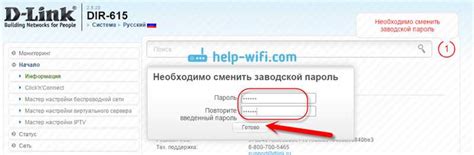
Шаг 1: Определите доступ к роутеру
Для начала, убедитесь, что у вас есть доступ к роутеру. Подключитесь к нему с помощью проводного или беспроводного соединения. Если вы не помните IP-адрес роутера, воспользуйтесь командой "ipconfig" в командной строке (для Windows) или "ifconfig" (для Linux и Mac) для получения информации о соединении и IP-адресе роутера.
Шаг 2: Зайдите в настройки роутера
Откройте веб-браузер и введите IP-адрес роутера в адресной строке. Нажмите Enter, и вы должны увидеть страницу входа в настройки роутера. Введите логин и пароль (по умолчанию они указаны на задней панели роутера или в документации).
Шаг 3: Создайте резервную копию настроек
Прежде чем восстанавливать настройки, рекомендуется создать резервную копию текущих настроек роутера. Для этого найдите раздел "Backup" или "Save" в настройках и сохраните файл с настройками на ваш компьютер или на внешний носитель.
Шаг 4: Восстановите заводские настройки
Для восстановления настроек роутера до заводских значений найдите раздел "Factory Reset" или "Restore Defaults" в меню настроек и выполните процедуру сброса. Обычно для этого необходимо нажать кнопку Reset на задней панели роутера и удерживать ее несколько секунд.
Шаг 5: Настройте роутер заново
После сброса настроек роутер вернется к значениям по умолчанию. Вам потребуется настроить его заново, чтобы восстановить подключение к Интернету. Перейдите в раздел "Настройки соединения" или "WAN Setup" и введите требуемую информацию: тип соединения, логин и пароль от вашего провайдера. Затем сохраните настройки и перезагрузите роутер.
Советы и рекомендации:
- Перед сбросом настроек роутера убедитесь, что вы знаете свои текущие учетные данные и настройки подключения к Интернету.
- Проверьте наличие последних обновлений прошивки для вашего роутера и, если необходимо, обновите его перед восстановлением настроек.
- Создавайте резервные копии настроек регулярно, чтобы иметь возможность быстро восстановить их, если что-то пойдет не так.
- Если у вас возникли сложности или вы не уверены в своих действиях, лучше проконсультироваться с технической поддержкой производителя роутера или провайдера.
Следуя этим шагам и советам, вы сможете успешно восстановить настройки роутера и сохранить стабильность вашей домашней сети.
Шаг 1. Подключите компьютер к роутеру

Для начала процедуры восстановления настроек роутера нужно подключить компьютер к самому роутеру. Для этого вам понадобится Ethernet-кабель.
1. Возьмите Ethernet-кабель и один его конец вставьте в разъем Ethernet на задней панели роутера.
2. Вставьте другой конец Ethernet-кабеля в разъем Ethernet на компьютере.
3. Убедитесь, что кабель надежно вставлен в оба разъема - он должен посадиться с щелчком и не двигаться.
4. Если у вас есть возможность, попробуйте подключить компьютер непосредственно к роутеру при помощи Ethernet-кабеля сети.
После того, как вы завершили этот шаг, ваш компьютер будет подключен к роутеру, и вы готовы перейти к следующему шагу восстановления настроек.
Шаг 2. Запустите утилиту для настройки роутера

После перезагрузки роутера, вы можете начать процесс восстановления настроек. Для этого откройте браузер на вашем компьютере и введите IP-адрес вашего роутера в адресной строке. Обычно IP-адрес роутера указан на наклейке на его корпусе или в руководстве пользователя.
После ввода IP-адреса, нажмите клавишу "Enter" или кликните на кнопку "Ввод". Это откроет утилиту для настройки роутера, где вы сможете восстановить стандартные параметры.
Внутри утилиты вы можете найти раздел "Настройки" или "Сброс". Здесь у вас будет возможность выбрать опцию "Восстановить настройки по умолчанию" или "Сбросить" для восстановления роутера.
Не забудьте сохранить все необходимые данные перед запуском утилиты, так как процесс сброса настроек удалит все имеющиеся настройки роутера, включая WiFi-пароль и сетевые настройки. После завершения процесса рекомендуется изменить WiFi-пароль и другие параметры для обеспечения безопасности вашей сети.
После выполнения всех необходимых шагов вы сможете использовать настроенный роутер для подключения к Интернету и настройки локальной сети.
Шаг 3. Восстановите настройки по умолчанию
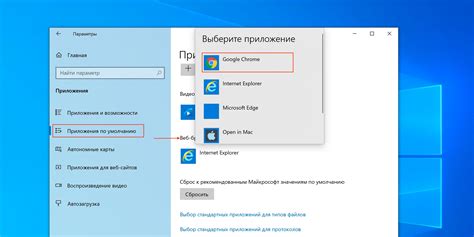
Если предыдущие шаги не решили проблему и вы все еще сталкиваетесь с проблемами с роутером, то, возможно, вам потребуется восстановить настройки по умолчанию.
Восстановление настроек по умолчанию удалит все изменения, которые вы внесли в настройки роутера, включая пароли, пользовательские имена и другие настройки.
Чтобы восстановить настройки по умолчанию роутера, следуйте инструкциям, приведенным ниже:
- Найдите кнопку сброса на задней панели роутера. Обычно она имеет надпись «Reset» или «WPS/Reset». Иногда она может быть скрыта и требовать использования острым предметом (например, зубочистки) для нажатия кнопки.
- С помощью острой маленькой кнопки зажимайте кнопку сброса на несколько секунд, пока не загорится индикатор, указывающий на то, что процесс сброса начался.
- Подождите, пока роутер перезагрузится и восстановит настройки по умолчанию. Это может занять несколько минут.
- Подключитесь к роутеру с помощью компьютера или смартфона, используя стандартные настройки Wi-Fi и пароль, указанный на коробке или на самом роутере.
- Настройте роутер заново согласно вашим предпочтениям. Убедитесь, что вы измените пароль и другие настройки безопасности, чтобы предотвратить несанкционированный доступ к вашей сети.
Если после выполнения всех этих шагов проблемы с роутером не исчезли, возможно, вам потребуется обратиться за помощью к специалисту или связаться с технической поддержкой производителя роутера.